Hướng dẫn Quay Video Nhạc trên TikTok
22/02/2025
Nội dung bài viết
Hôm nay, tripi.vn sẽ đồng hành cùng bạn để khám phá cách quay, chỉnh sửa và chia sẻ video nhạc trên nền tảng TikTok, hoàn toàn miễn phí cho cả thiết bị iPhone và Android.
Các bước thực hiện
Lựa chọn bài nhạc
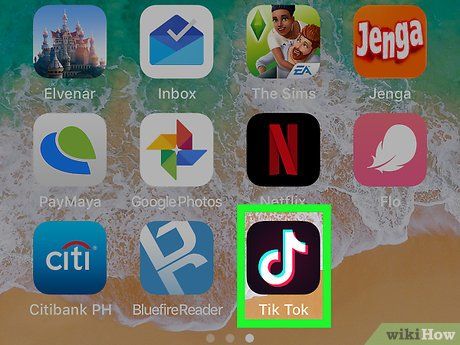
Mở TikTok. Nhấn vào biểu tượng nốt nhạc để khởi động ứng dụng. Nếu đã đăng nhập, trang chủ TikTok sẽ hiện ra ngay lập tức.
- Để tạo video, bạn cần đăng nhập hoặc đăng ký tài khoản TikTok.
- Nếu chưa cài đặt TikTok trên iPhone hoặc Android, bạn có thể tải ứng dụng từ App Store (iPhone) hoặc Google Play Store (Android). Nhấp vào đây để truy cập trang chủ TikTok và chọn "App Store" hoặc "Google Play" tùy thuộc vào thiết bị của bạn.
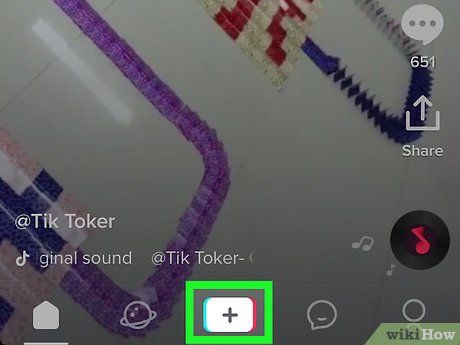
Nhấn vào biểu tượng + ở cuối trang chủ TikTok để bắt đầu quay video. Giao diện quay phim sẽ xuất hiện ngay lập tức.
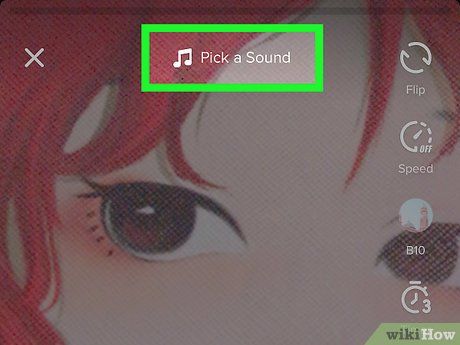
Nhấn vào Pick a Sound (Chọn âm thanh) ở phía trên màn hình. Trình đơn Music (Âm nhạc) sẽ hiện ra.
- Lần đầu sử dụng TikTok, bạn có thể cần cấp quyền truy cập micro và máy ảnh cho ứng dụng.
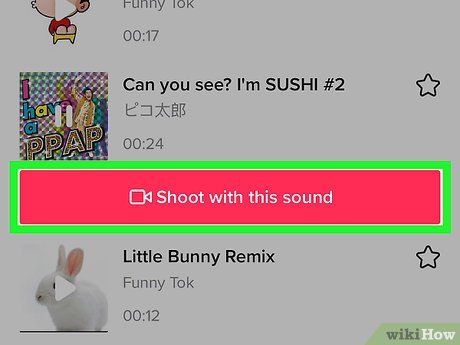
Lựa chọn bài nhạc. Bạn có thể chọn từ thư viện nhạc sẵn có trên TikTok, sau đó nhấn vào Shoot with this sound (Quay với âm thanh này).
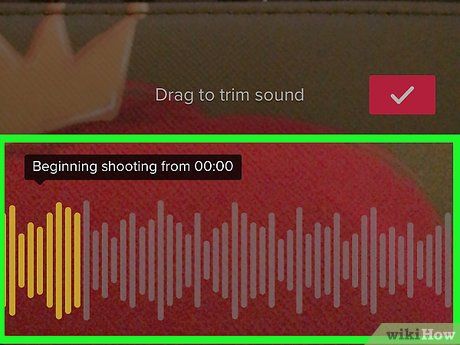
Chọn thời điểm bắt đầu bài nhạc. Mặc định, bài hát sẽ bắt đầu từ đầu. Bạn có thể thay đổi thời điểm bắt đầu bằng cách:
- Nhấn vào nút "Cut" với biểu tượng chiếc kéo ở bên phải màn hình.
- Cuộn sang phải đến thời điểm mong muốn. Ứng dụng sẽ thông báo "Beginning shooting from (thời gian tính theo giây)".
- Nhấn dấu tích để xác nhận thay đổi.
Tạo video

Hướng ống kính về phía chủ thể. Điều chỉnh điện thoại để hướng về đối tượng bạn muốn quay.
- Bạn có thể chuyển đổi giữa camera trước và sau bằng cách nhấn vào biểu tượng hai mũi tên xoay vòng ở góc trên bên phải màn hình.
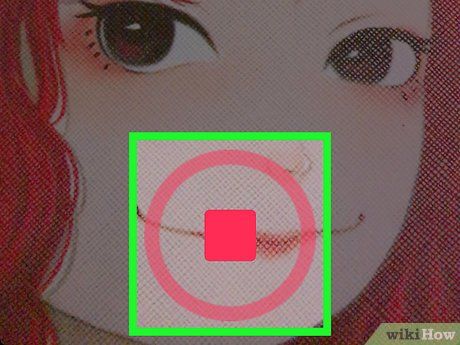
Bắt đầu quay video. Nhấn và giữ nút quay hình tròn ở cuối màn hình để ghi hình liên tục. Nếu nút này là hình tròn, chỉ cần nhấn một lần để bắt đầu.
- Thả tay hoặc nhấn nút dừng sẽ tạm dừng quay và lưu lại đoạn video vừa ghi.
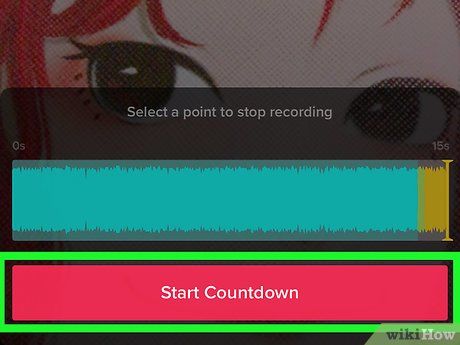
Quay video tự động. Nhấn vào biểu tượng đồng hồ đếm ngược ở bên phải màn hình, chọn thời điểm dừng và nhấn Start Countdown. Camera sẽ đếm ngược từ 3 và tự động ghi hình đến khi đạt được âm thanh mong muốn. Bạn không cần giữ nút quay trong chế độ này.
- Bạn có thể quay lại chế độ thủ công bất kỳ lúc nào bằng cách nhấn nút "Stop".
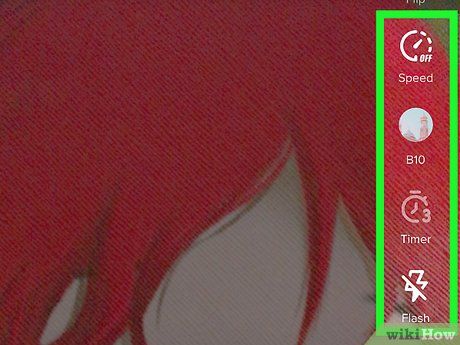
Thêm hiệu ứng cho video. Tùy chỉnh video của bạn với các công cụ sau:
- Hiệu ứng làm đẹp — Nhấn vào biểu tượng đũa thần để kích hoạt hiệu ứng làm đẹp, giúp da mịn màng và hình ảnh sáng hơn.
- Bộ lọc màu — Nhấn vào nút filter và chọn bộ lọc phù hợp. Vuốt sang để xem thêm tùy chọn.
- Ống kính — Nhấn vào biểu tượng ở góc dưới bên trái và chọn ống kính để áp dụng hiệu ứng nhận diện khuôn mặt.
- Điều chỉnh tốc độ — Sử dụng công cụ điều chỉnh tốc độ phía trên nút quay để thay đổi nhịp độ video.
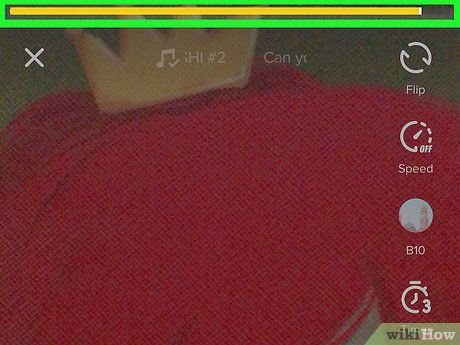
Thời lượng video từ 3 đến 15 giây. Video có nhạc phải có độ dài tối thiểu 3 giây và tối đa 15 giây.
- Nếu chọn nhạc, video sẽ tự động dừng ở giây thứ 15.
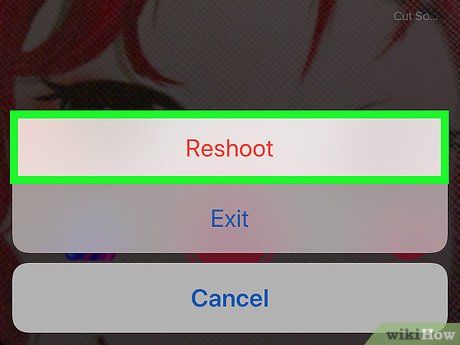
Xóa dự án nếu bạn muốn bắt đầu lại. Để quay lại từ đầu, nhấn vào dấu X ở góc trên bên trái màn hình và chọn Reshoot, hoặc xóa toàn bộ dự án hiện tại bằng cách nhấn dấu X rồi chọn Exit trong trình đơn.
- Bạn cũng có thể nhấn nút delete ở góc dưới bên phải để xóa phân đoạn vừa quay.
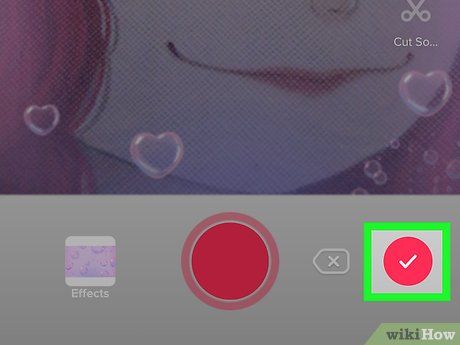
Tiến hành chỉnh sửa video. Nhấn vào dấu tích ở góc dưới bên phải màn hình để lưu video và chuyển sang trang biên tập.
Chỉnh sửa video
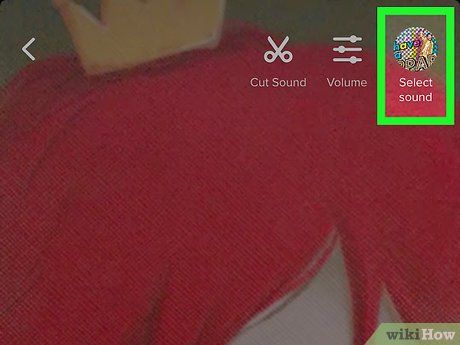
Chọn bài hát khác cho video. Nếu muốn thay đổi nhạc, nhấn vào biểu tượng bản ghi ở phía trên bên phải màn hình và chọn bài hát mong muốn từ trình đơn Music.
- Nếu bạn đã quay video trước, chỉ cần chọn nhạc tại đây để thay thế âm thanh gốc.
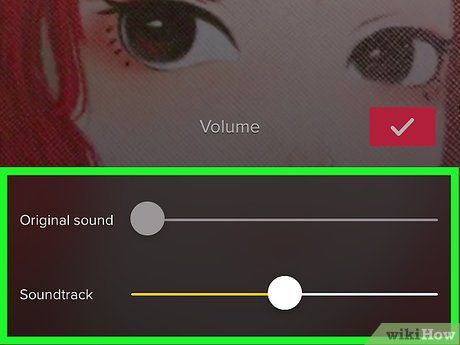
Điều chỉnh âm thanh của video.
- Điểm bắt đầu — Nhấn vào biểu tượng chiếc kéo, cuộn đến vị trí mong muốn trong bài hát và nhấn dấu tích để thay đổi điểm bắt đầu.
- Âm lượng — Nhấn vào biểu tượng thanh trượt bên cạnh chiếc kéo, sau đó kéo thanh trượt sang phải để điều chỉnh âm lượng bài hát.
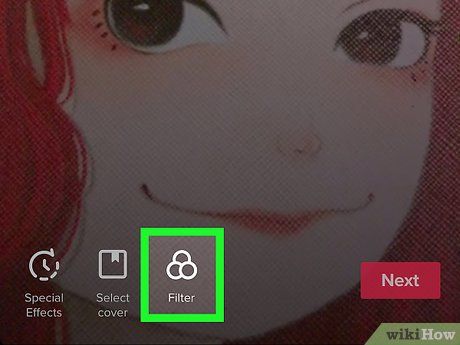
Thêm bộ lọc màu. Để thay đổi màu sắc và hình ảnh của video, nhấn vào biểu tượng ba hình tròn màu và chọn bộ lọc phù hợp ở cuối màn hình.
- Nhấn vào bộ lọc để xem trước hiệu ứng trên video.
- Nhấn vào bất kỳ đâu trên màn hình để thoát trình đơn và áp dụng bộ lọc đã chọn.
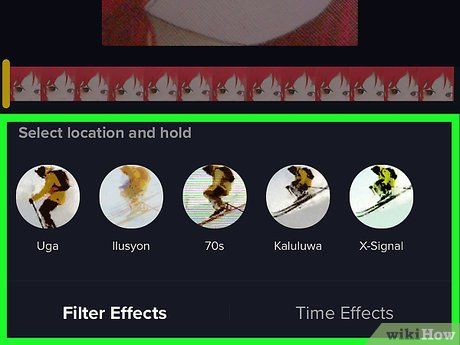
Thêm hiệu ứng đặc biệt. Nhấn vào biểu tượng đồng hồ ở góc dưới bên trái để bắt đầu thêm các hiệu ứng độc đáo.
- Nhấn Save ở góc trên bên phải để lưu lại hiệu ứng.
Thêm nhãn dán. Bạn có thể thêm nhãn dán văn bản hoặc hình ảnh bằng cách nhấn vào "Text", "Stickers" hoặc biểu tượng tương ứng.
- Để thêm nhãn dán văn bản, nhấn vào "Text" và nhập nội dung. Bạn có thể tùy chỉnh phông chữ và màu sắc.
- Để thêm nhãn dán hình ảnh, nhấn vào "Stickers" và chọn từ thư viện nhãn dán hoặc emoji.
- Bạn có thể di chuyển, xoay nhãn dán và điều chỉnh thời gian hiển thị. Xóa nhãn dán bằng cách nhấn vào dấu "X" hoặc kéo vào biểu tượng thùng rác.
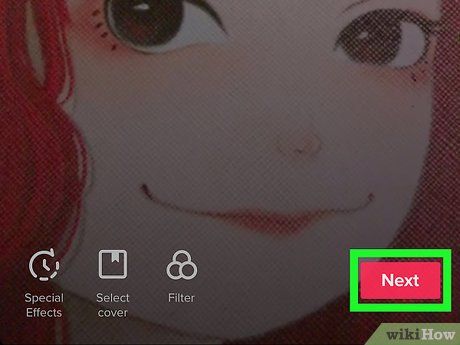
Tiến hành đăng video. Nhấn vào nút Next màu đỏ ở góc dưới bên phải để chuyển đến trang "Share" (Chia sẻ).
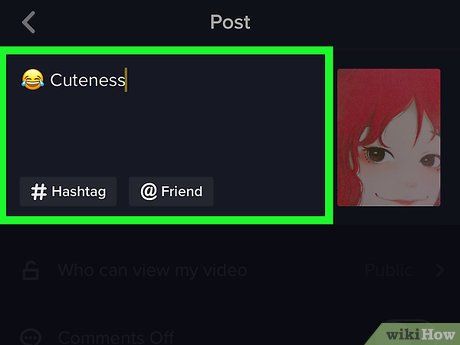
Thêm chú thích hoặc tiêu đề cho video. Nhấn vào khung văn bản "Title with #tag @friend" (Tiêu đề với #thẻ @bạn bè) và nhập tiêu đề.
- Bạn có thể thêm hashtag (#) hoặc gắn thẻ bạn bè bằng cách nhập "@" cùng tên người dùng.
Thay đổi ảnh bìa hoặc hình thu nhỏ. Nhấn vào "Select cover" (Chọn ảnh bìa), kéo thanh trượt đến khung hình mong muốn trong video và nhấn nút Done (Xong) để hoàn tất.
Thay đổi cài đặt riêng tư cho video. Bạn có thể điều chỉnh tính năng bình luận, duet (cùng trình diễn), thả phản ứng và chọn đối tượng xem video.
- Video công khai (public) hiển thị với tất cả mọi người và có thể được chia sẻ tự do.
- Video chỉ bạn bè (friends-only) chỉ hiển thị với những người theo dõi bạn.
- Video riêng tư (private) chỉ hiển thị với chính bạn.
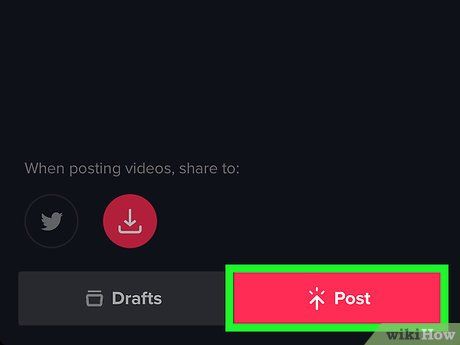
Nhấn vào Post (Đăng). Nút màu đỏ này nằm ở góc dưới bên phải màn hình. Video sẽ được đăng lên TikTok.
- Để chia sẻ video lên Instagram, Facebook hoặc cuộn camera, nhấn vào các nút phía trên tùy chọn "Save to Drafts" (Lưu bản nháp).
- Bạn cũng có thể lưu video về thiết bị bằng cách nhấn vào Save to Drafts ở góc dưới bên trái.
Lời khuyên
- Bạn chỉ có thể quay tối đa 15 giây video nhạc trên TikTok.
- Giao diện TikTok có thể khác nhau tùy theo quốc gia, nhưng cơ bản đều tương tự.
- Nhạc phải có sẵn trong thư viện TikTok.
- Bạn có thể tạo video "duet" và quay chung với người dùng TikTok khác dù họ ở đâu. Chỉ cần truy cập trang cá nhân của người bạn theo dõi và họ cũng theo dõi bạn, chọn video, nhấn vào biểu tượng Share, chọn Duet và làm theo hướng dẫn để quay video bên cạnh video của họ.
Cảnh báo
- Hạn chế nhấn vào dấu X ở góc trên bên trái hoặc thoát ứng dụng trước khi hoàn tất biên tập và lưu video. Nếu không, mọi thay đổi và bản ghi của bạn có thể bị mất. Trong trường hợp ứng dụng bị đóng hoặc gặp lỗi, bạn sẽ được nhắc tiếp tục chỉnh sửa hoặc lưu bản nháp.
Du lịch
Ẩm thực
Khám phá
Đi Phượt
Vẻ đẹp Việt Nam
Chuyến đi
Có thể bạn quan tâm

Bộ mã code game Ninja Đại Chiến mới nhất và cách nhập

Bí quyết trở thành một nhà quản lý tài ba

Top 9 spa tắm trắng uy tín tại TP. Pleiku, Gia Lai
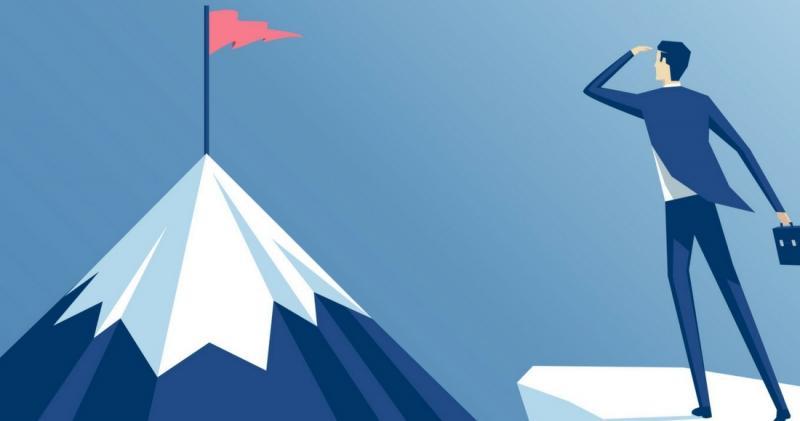
10 Bí Quyết Vàng Cho Sinh Viên Mới Tốt Nghiệp

Top 10 Ứng dụng Đọc Sách Android không thể bỏ qua dành cho mọt sách năm 2023


